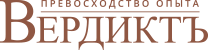Контактная информация
Телефон службы технической поддержки: 8-910-204-20-54.
Режим работы операторов службы технической поддержки с понедельника по пятницу с 6:00 до 18:00 (по московскому времени).
Электронная почта: ver-trades@yandex.ru
Уважаемые пользователи!
Заявки на регистрацию рассматриваются в порядке очереди в течение 3-х рабочих дней.
Операторы не регулируют внеочередную регистрацию.
Уважаемые организаторы торгов!
В соответствии с пунктом 4.3 публичной оферты, уведомляем вас о повышении размера тарифов с 1 января 2026 года.
Подробнее с нашими новыми тарифами вы можете ознакомиться на сайте в разделе тарифы. Также в уведомлениях на Ваш адрес электронной почты.
- при использовании браузера Internet Explorer, если сайт http://vertrades.ru/bankrupt/ не добавлен в список «Надежные сайты»;
- не установлен ни один личный сертификат. Проверить это можно, нажав в Windows кнопку «Пуск» и выбрав Панель управления – Сеть и Интернет – Свойства браузера – вкладка «Содержание» – Сертификаты. На вкладке «Личные» должен отображаться требуемый сертификат. Метод устранения проблемы – добавить личный сертификат в локальное хранилище;
- не установлен корневой сертификат (при просмотре личного сертификата отображается ошибка «Не удалось проследить сертификат до корневого центра…»). Метод устранения проблемы – добавить корневой сертификат в локальное хранилище;
- в системе присутствует просроченный сертификат (в вкладках «Личные», «Промежуточные центры сертификации», «Корневые центры сертификации» отображается сертификат с истекшим сроком действия). Метод устранения проблемы – обновить соответствующий сертификат; - в окне свойств личного сертификата выводится сообщение об ошибке проверки сертификата и значок сертификата помечен красным крестиком (при этом корневые сертификаты установлены и нет просроченных промежуточных). Метод устранения проблемы – переустановить криптопровайдер и заново инициализировать личный ключ
Если при проверке Вашего сертификата возникает ошибка -
"Локальная проверка сертификата - Невозможно проверить подлинность сертификата по цепочке."
"Локальная проверка сертификата", то необходимо проверить установлен ли у Вас Корневой сертификат Удостоверяющего центра выдавшего ЭЦП, установленный в консоли управления сертификатов . Также проверьте исправность ключевого носителя.
- Откройте меню "Пуск";
- Выберите пункт "Программы";
- Найдите подпункт "Крипто-Про" и откройте его;
- В меню подпункта "КриптоПро" кликните мышкой на значок с названием "Сертификаты";
- Выберите пункт "Сертификаты(локальный компьютер)";
-
Найдите подпункт "Довереннные корневые центры сертификации",
далее "Реестр", далее "Сертификаты".
Здесь должен быть Корневой сертификат Удостоверяющего центра выдавшего ЭЦП, если его нет то необходимо скачать сертификат с сайта Удостоверяющего центра. Затем установить скаченный сертификат в Доверенные корневые центры сертификации. - Закрываем все окна Web-браузера, потом заново запускаем Web-браузер и заходим на площадку.